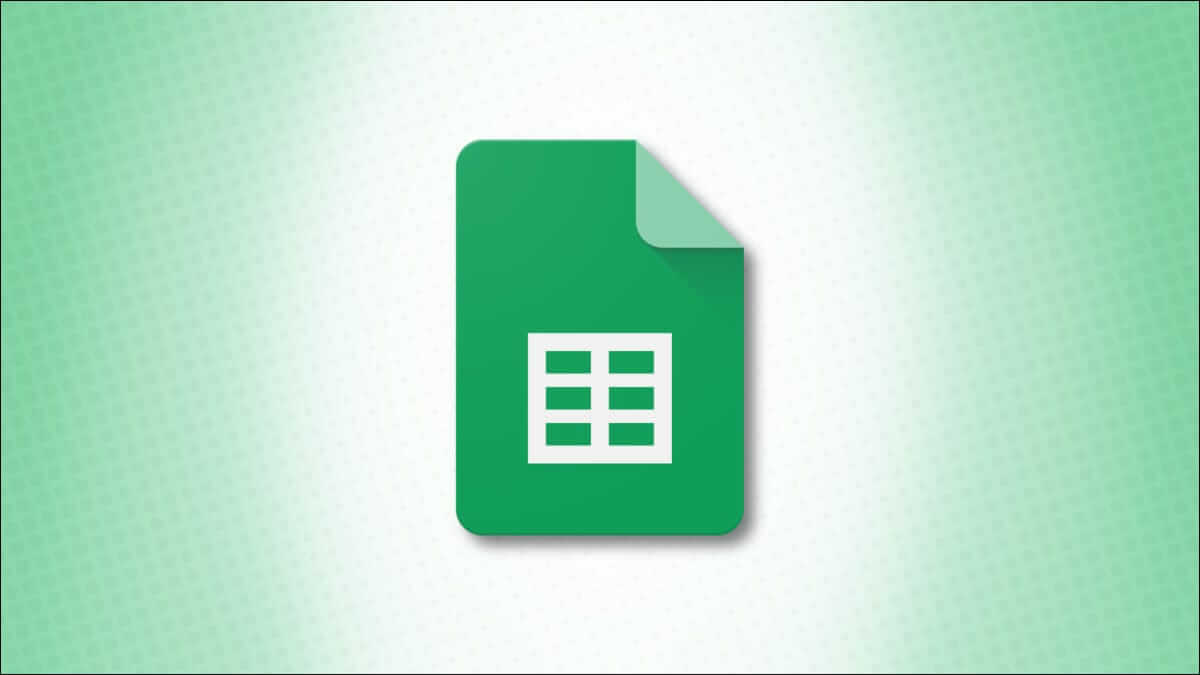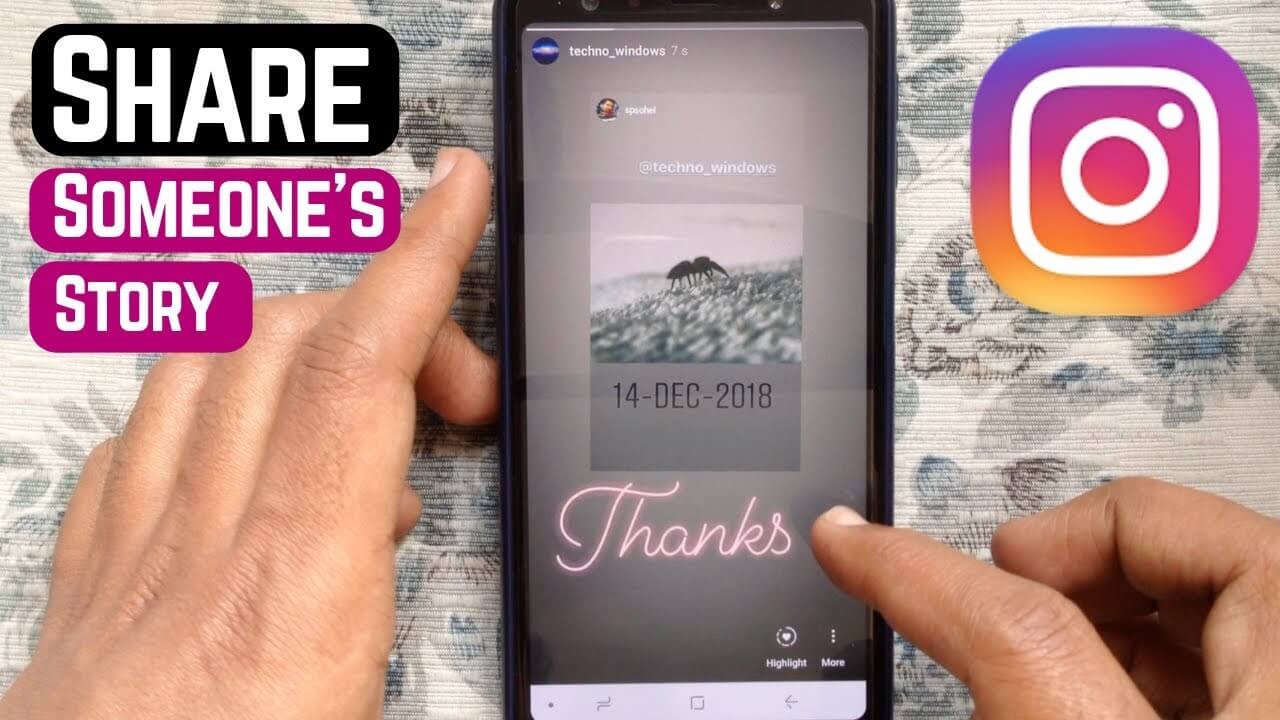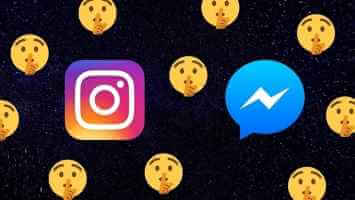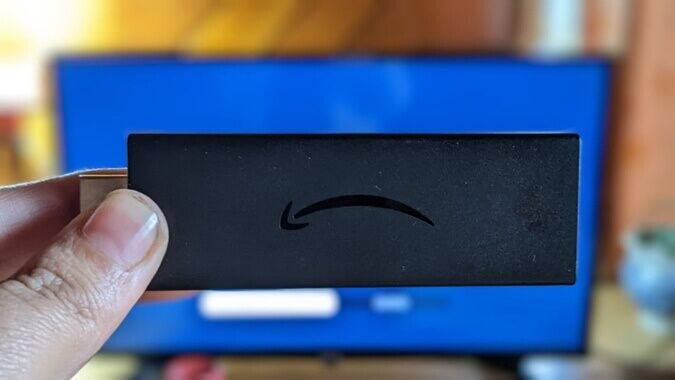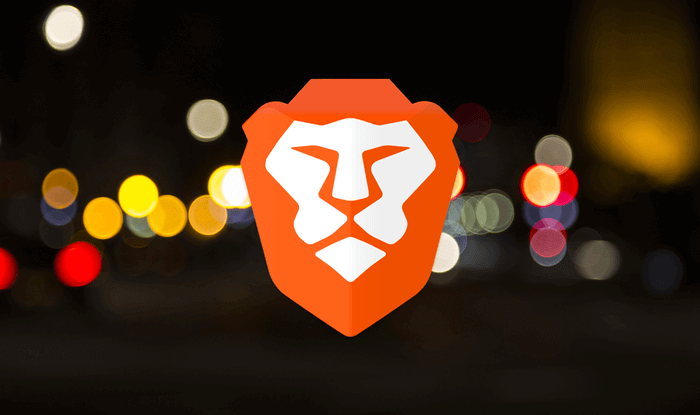FaceTime'da Canlı Fotoğraf çekmek üzereyken "Bu özelliği kullanmak için her iki cihazda da FaceTime fotoğraflarını etkinleştirmeniz gerekir" hata mesajıyla mı karşılaştınız? Bu mesaj ne anlama geliyor ve nasıl düzeltilir? Cevabı bu yazıda bulun.
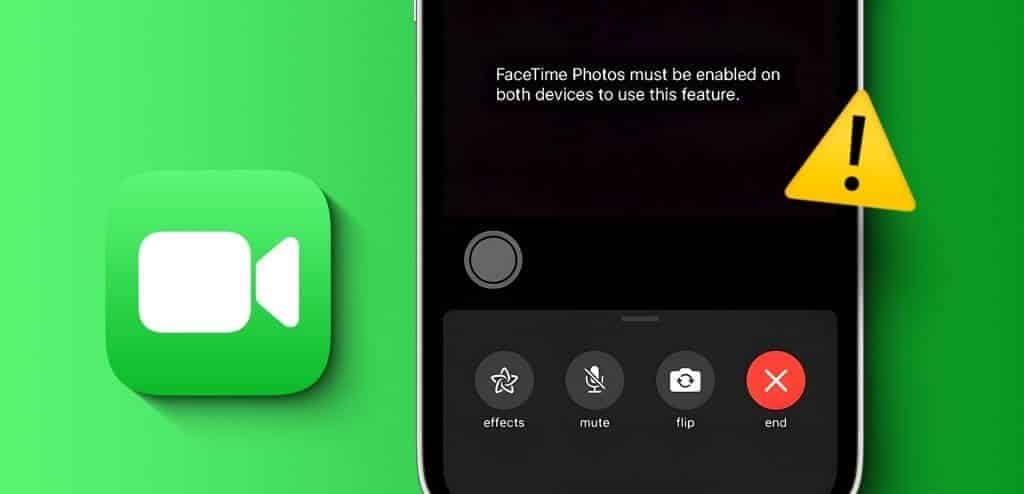
Farkında olmayanlar için, FaceTime'daki Canlı Fotoğraflar, asıl çekimin öncesi ve sonrasının yanı sıra sesin de birkaç dakikasını kaydediyor. FaceTime Live Fotoğrafları çekmeyi seviyor ancak hata mesajı nedeniyle yapamıyorsanız bu yazı size yardımcı olacaktır. Nedenini anlayarak başlayalım.
Bu özelliğin kullanılabilmesi için neden her iki cihazda da Facetime fotoğraflarının etkinleştirilmesi gerektiği belirtiliyor?
“Bu özelliğin kullanılabilmesi için FaceTime Photos'un her iki cihazda da etkinleştirilmesi gerekir” hata mesajı, FaceTime Live Photos özelliğinin sizin cihazınızda veya diğer katılımcının cihazında devre dışı bırakıldığı anlamına gelir. Temel olarak bu özelliğin FaceTime araması yapmak için kullanılan her iki cihazda da etkinleştirilmesi gerekir.
Bu mesaj, Android veya Windows cihazından biriyle FaceTime görüşmesi yaptığınızda da görünecektir. Bunun nedeni, özelliğin bu cihazlarda desteklenmemesidir.
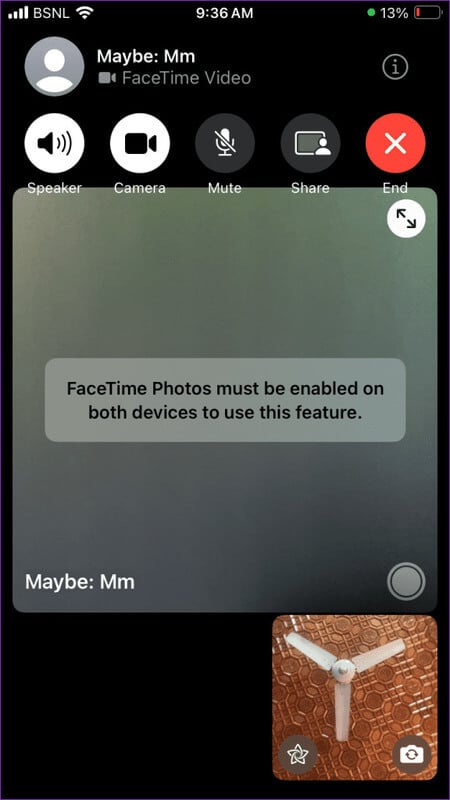
Bu nedenle, bu hatayı alıyorsanız FaceTime ayarlarınızı kontrol edin ve aşağıda gösterildiği gibi iPhone, iPad veya Mac'inizde FaceTime Live Photos'u etkinleştirin ve diğer katılımcıdan da aynı özelliği etkinleştirmesini isteyin.
İpucu: Nasıl yapacağınızı öğrenin FaceTime'ı Android veya Windows'ta kullanın.
iPhone veya iPad'de Facetime canlı fotoğrafları nasıl açılır?
iPhone ve iPad'de FaceTime için Live Photos'u açmak üzere şu adımları izleyin:
Adım 1: aç Ayarlar İPhone'unuzda.
Adım 2: Adresine git FaceTime ve yanındaki geçişi etkinleştirin FaceTime Canlı Fotoğraflar. Zaten açıksa kapatın ve tekrar etkinleştirin.
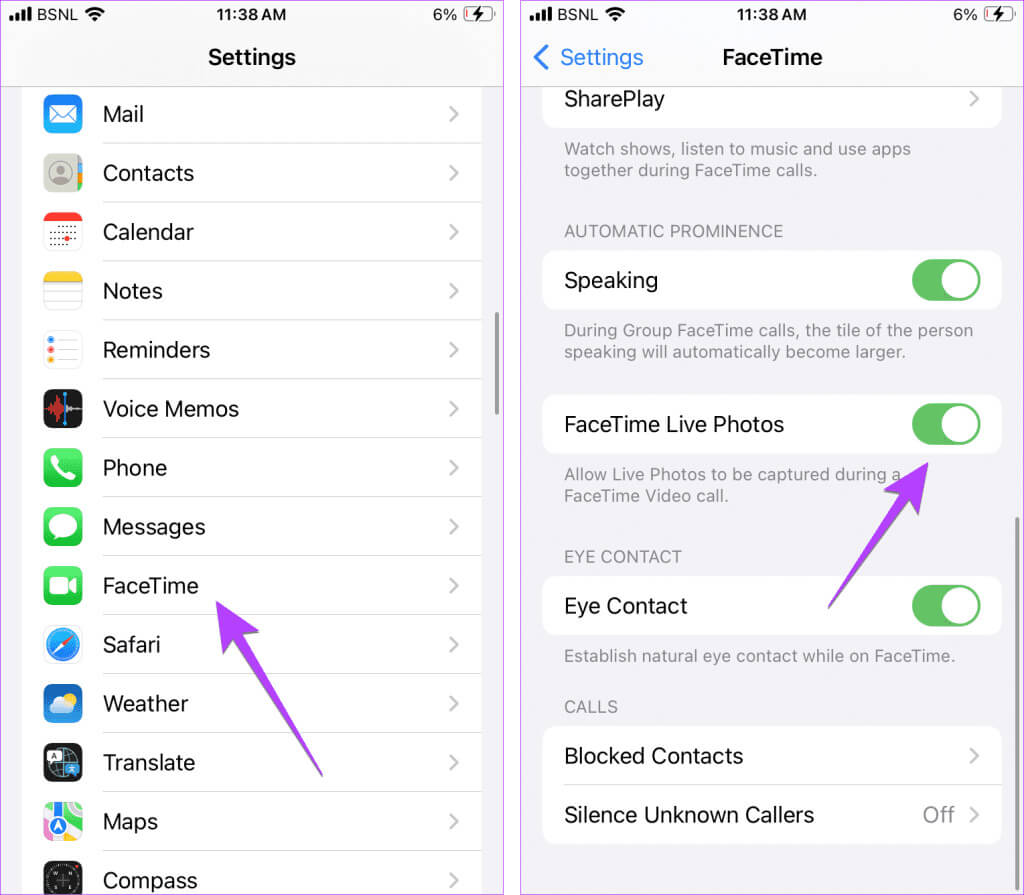
Aşama 3: Arkadaşınızdan aynı Ayarları kontrol etmesini ve etkinleştirmesini isteyin FaceTime Live Photos'u aç/kapa aşağıda gösterildiği gibi iPhone, iPad veya Mac'lerinde.
Not: FaceTime Live Photos düğmesi gri renkteyse FaceTime araması yapıyorsanız aramanın bağlantısını kesin, ayarı etkinleştirin ve ardından kişiyi tekrar arayın.
MACBOOK'unuzda Facetime canlı fotoğrafları nasıl açılır?
Eğer siz veya diğer kişi iseniz FaceTime'ı MacBook'unuzdan kullanıyorsunuzFaceTime'da Canlı Fotoğrafları etkinleştirmek için şu adımları izleyin:
Adım 1: Bir uygulama açın FaceTime Bir cihazda MacBook senin.
Adım 2: Tıklayın FaceTime Menü çubuğunda ve seçin ayarlar.
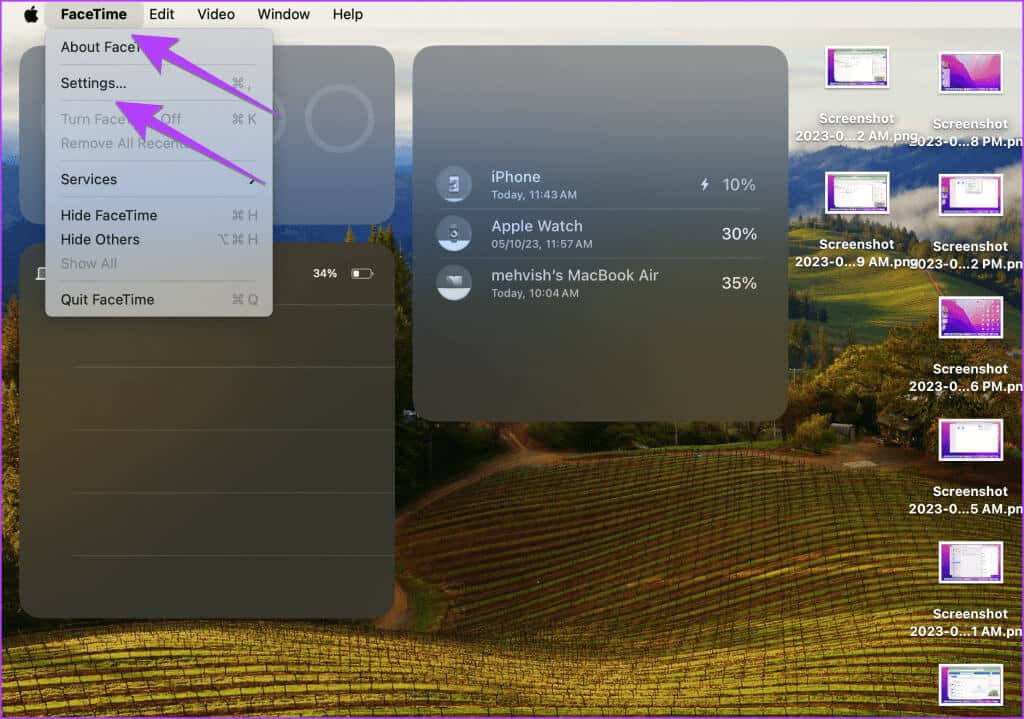
Aşama 3: Yanındaki kutuyu işaretleyin "İzin vermek Video görüşmeleri sırasında canlı fotoğraflar çekin. sekmenin altında bulunur "Genel". Zaten etkinse devre dışı bırakın ve tekrar etkinleştirin.
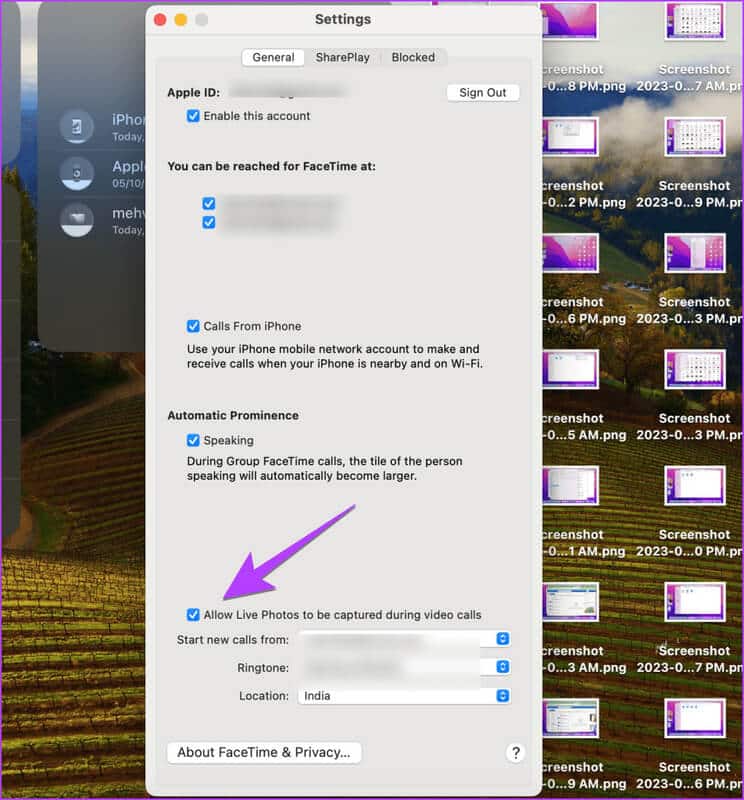
Adım 4: Şimdi diğer katılımcıdan bu özelliği iPhone veya Mac'lerinde etkinleştirmesini isteyin.
İpucu: Nasıl yapacağınızı öğrenin FaceTime aramalarını planlayın.
Bu özelliğin kullanılabilmesi için her iki cihazda da Facetime Fotoğrafları'nın etkinleştirilmesi gerekir
Özelliği etkinleştirdikten sonra bile aynı mesajı görüyorsanız sorunu çözmek için şu düzeltmeleri izleyin:
1. Cihazları yeniden başlatın
FaceTime görüntülü aramaları için kullanılan iPhone, iPad veya Mac gibi söz konusu tüm cihazları yeniden başlatmayı deneyin.
2. FaceTime arayan kimliğini değiştirin
FaceTime Arayan Kimliğini telefon numarası yerine iCloud e-posta adresiyle değiştirmek, birçok kullanıcının "Bu özelliği kullanabilmek için FaceTime fotoğraflarının her iki cihazda da etkinleştirilmesi gerekir" hata mesajından kurtulmasına yardımcı oldu. Bu düzeltme, FaceTime Live Photos'u etkinleştiremiyorsanız da kullanışlıdır.
FaceTime arayan kimliğini değiştirmek için şu adımları izleyin:
Adım 1: iPhone'unuzda şu adrese gidin: ayarlar, sonra Yüz Zamanı.
Adım 2: E-posta adresinizi şu adreste belirtin: iCloud Arayanın kimliği altında.
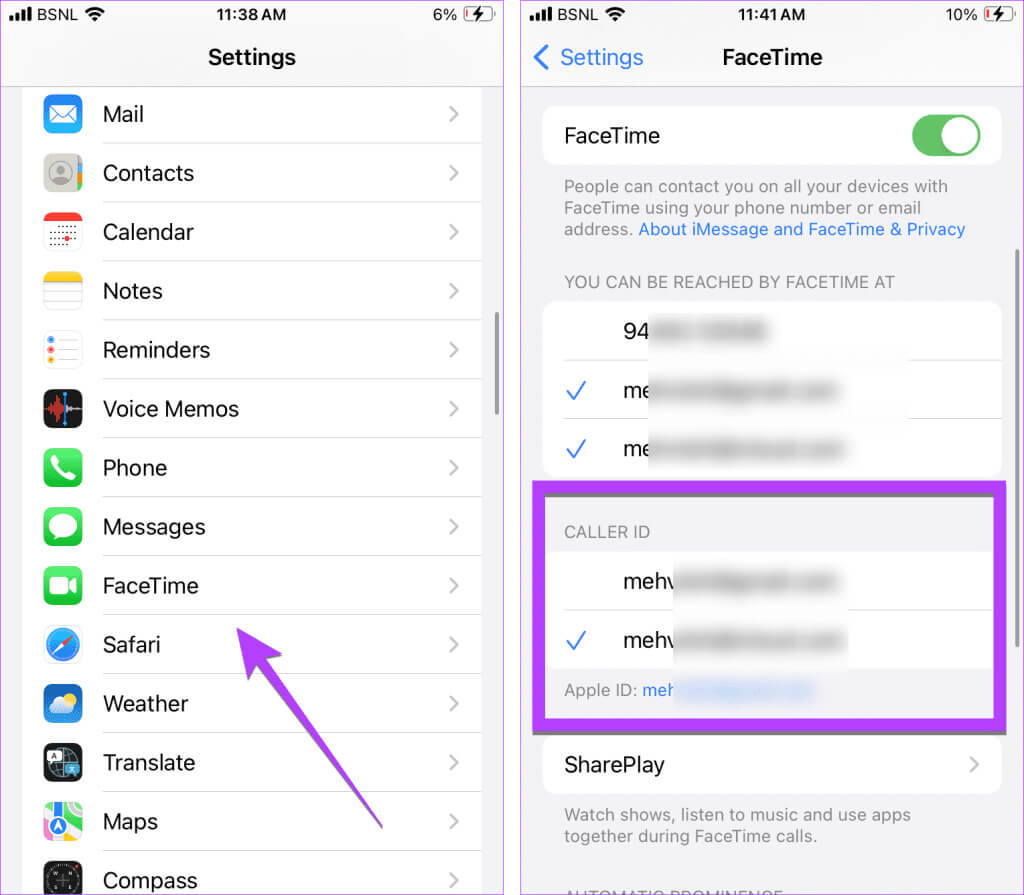
Umarım FaceTime aramalarında Canlı Fotoğraflar çekebilirsiniz.
3. FaceTime Live Photos gerekliliklerini kontrol edin
FaceTime Live Photos çekebilmek için cihazlarınızın belirli gereksinimleri karşılaması gerekir. Aksi takdirde “Bu özelliği kullanabilmek için her iki cihazda da FaceTime fotoğraflarını etkinleştirmelisiniz” mesajını göreceksiniz ve bu özelliği etkinleştirmenin bir yolu olmayacaktır. Yazılım gereksinimleri, kişisel bire bir görüşme veya grup görüşmesi olmasına göre değişir.
Bire bir FaceTime aramaları
- iOS 12.1.4 veya üzeri sürüme sahip iPhone
- iPadOS 13 veya üstünü çalıştıran bir iPad
- MacOS 10.13.16 veya üzeri
FaceTime aracılığıyla görüntülü aramaları gruplayın
- iOS 13 veya üzeri sürüme sahip telefon
- iPadOS 13 veya üstünü çalıştıran bir iPad
- MacOS 10.15 veya üzeri.
Temel olarak tüm yeni iPhone'lar, iPad'ler ve Mac'ler, tüm katılımcılar için etkinleştirilmesi koşuluyla bu özelliği destekler.
4. FaceTime'ı geçici olarak kapatın
Ayrıca FaceTime'ı geçici olarak devre dışı bırakıp tekrar etkinleştirmeyi de denemelisiniz. iPhone Ayarları'na ve ardından FaceTime'a gidin. FaceTime'ın yanındaki düğmeyi kapatın. Birkaç saniye bekleyin ve ardından tekrar açın.
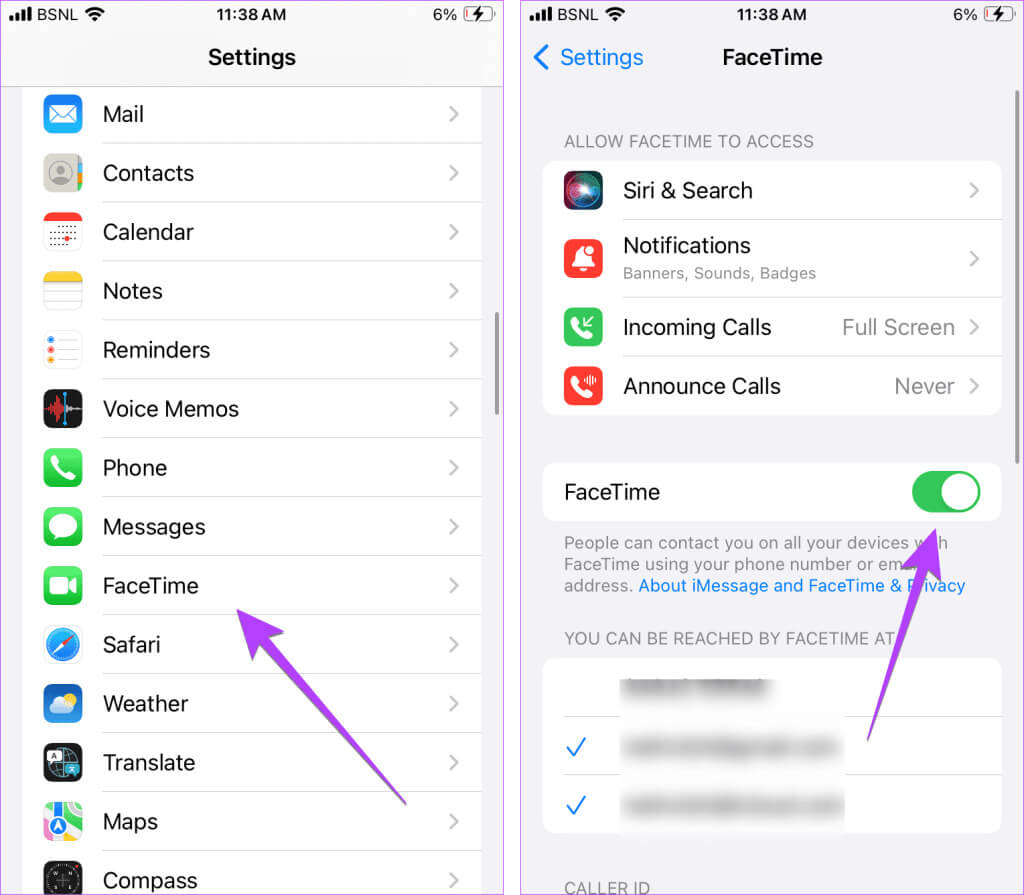
FaceTime'ı düzeltin
“Bu özelliğin kullanılabilmesi için her iki cihazda da FaceTime fotoğraflarının etkinleştirilmesi gerekir” ifadesinin anlamını anladığınızı umuyoruz. Fotoğraflarınız herhangi bir nedenle kaydedilmediyse aşağıdakiler hakkında bilgi edinin: FaceTime fotoğraflarının çalışmaması nasıl düzeltilir. Nasıl yapılacağını da öğrenin FaceTime'da birini sessize alın.